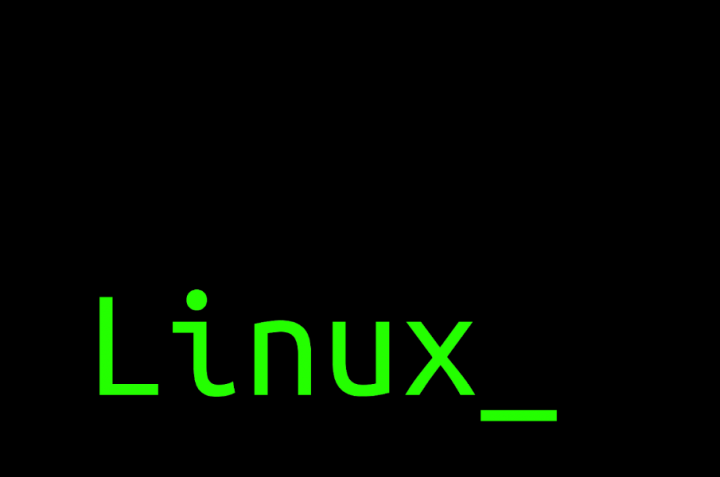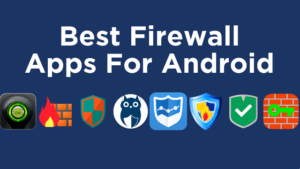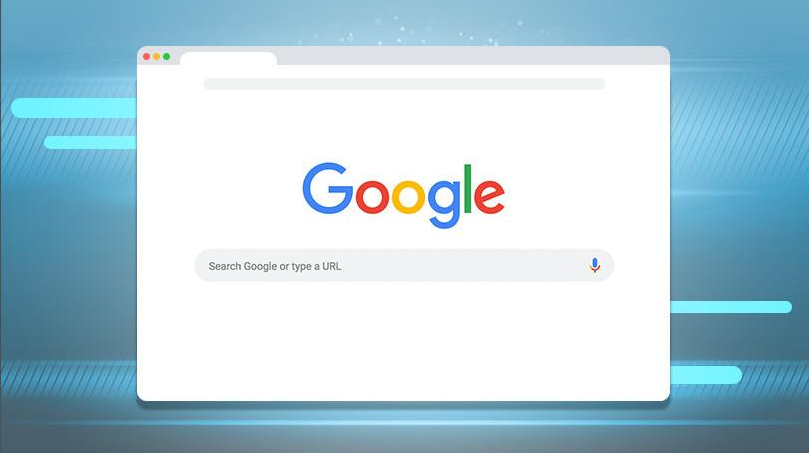Tình trạng Bamberga trong Chiến tranh vô hạn - Cách khắc phục

Bạn có muốn sửa Trạng thái Bamberga trong Call of Duty: Infinite Warfare không? Call of Duty: Infinite Warfare là một game bắn súng góc nhìn thứ nhất hoặc trò chơi điện tử hành động được thiết kế bởi Infinity Ward và được phát hành bởi Activision vào năm 2016. Trò chơi có sẵn cho các nền tảng PlayStation 4, MS Windows, Xbox One. Tuy nhiên, tất cả các trò chơi nhượng quyền COD đều xảy ra nhiều vấn đề khác nhau, chúng tôi không thể phủ nhận rằng hầu hết người dùng máy tính đều gặp phải lỗi hoặc lỗi. Không thể tham gia phiên, Trạng thái: Thông báo lỗi Bamberga đang bật Call Of Duty Infinite Warfare là một trong số họ và nếu bạn gặp phải vấn đề tương tự, hãy xem hướng dẫn này.
Bất cứ khi nào tiêu đề đề xuất, thông báo lỗi cụ thể này sẽ xuất hiện bất cứ khi nào người chơi cố gắng tham gia phiên trực tuyến (nhiều người chơi). Sự cố này cũng có thể xảy ra trên PC Windows hoặc các nền tảng bảng điều khiển khác. Vì rất nhiều người chơi đang bị ảnh hưởng bởi sự cố này, nên sau đây chúng tôi đưa ra rất nhiều cách giải quyết phổ biến và hiệu quả mà bạn nên thử một lần.
Cũng thấy: Call of Duty Mobile: Xem Yêu cầu và Cách chơi
Nguyên nhân:
- Trò chơi không nhất quán - Nếu bạn đang xem lỗi này trên máy tính, thì có thể bạn đang giải quyết sự không nhất quán có thể được khắc phục bằng cách khởi động lại trò chơi đơn giản. Vì nó hoạt động cho tất cả người dùng Windows khi trò chơi ở chế độ không hoạt động trong một thời gian dài.
- NAT đã đóng - Lý do phổ biến nhất sẽ tạo ra mã lỗi này là một trường hợp NAT bị đóng. Nếu đúng như vậy, bạn có thể giải quyết sự cố bằng cách chuyển tiếp các cổng theo cách thủ công hoặc bằng cách bật UPnP nếu trình duyệt của bạn hỗ trợ.
- TCP / IP Không nhất quán - Nếu bạn đang gặp phải sự cố này trên bảng điều khiển thì bạn có thể khắc phục sự cố này vì bảng điều khiển của bạn đang truy xuất thông tin mạng không chính xác nên không thể thiết lập kết nối. Trong trường hợp này, bạn có thể khắc phục sự cố bằng cách sử dụng IP tĩnh.
Các cách khác nhau để khắc phục tình trạng Bamberga trong COD Infinite Warfare
Như chúng ta đều biết rằng chỉ cần khởi động lại máy tính hoặc bảng điều khiển hoặc cũng có thể khởi động lại trò chơi cụ thể có thể giải quyết thông báo lỗi được đề cập hầu hết thời gian. Tuy nhiên, điều đó có thể không hiệu quả với tất cả người chơi. Vì vậy, chỉ cần xem nhanh một số phương pháp khả thi để khắc phục Trạng thái Bamberga trong COD Infinite Warfare!

minecraft sử dụng cpu thay vì gpu
Kiểm tra & Bật NAT
Bật NAT (Network Address Translation) là một trong những phần quan trọng nhất đối với game thủ nếu gặp lỗi với kiểu NAT. Trong trường hợp này, các máy chủ trò chơi sẽ không được kết nối khi chơi trò chơi trên máy tính / bảng điều khiển Xbox / PS4 của bạn. Vì vậy, trước tiên bạn có thể kiểm tra loại NAT của mình bên dưới.
Cho cửa sổ:
- Nhấn nút Windows trên bàn phím của bạn để mở menu Bắt đầu. Hoặc bạn cũng có thể nhấn vào Bắt đầu.
- Bây giờ, nhập Xbox Networking và nhấn Enter.
- Tại đây, bạn có thể xem NAT Type được kích hoạt hay đóng lại. Nếu bạn thấy rằng Loại NAT đang hiển thị 'Teredo không thể đạt chất lượng'. Điều đó có nghĩa là nó đã bị đóng.
- Vì vậy, chỉ cần nhấn vào nút 'Khắc phục sự cố' bên dưới và hệ thống sẽ khắc phục sự cố.
Tôi hy vọng bây giờ bạn có thể khắc phục sự cố Trạng thái Bamberga trong COD Infinite Warfare!
Đối với Xbox:
- Nhấn nút Xbox trên bộ điều khiển của bạn
- Sau đó chuyển đến menu Hướng dẫn.
- Chọn Hệ thống> Chọn Cài đặt> Di chuyển đến Mạng.
- Chọn Cài đặt mạng> Chuyển đến Trạng thái mạng hiện tại.
- Bây giờ, hãy kiểm tra Loại NAT xem nó đang hiển thị Mở hay Đóng.
- Nếu bị đóng, hãy cố gắng giải quyết nó từ tùy chọn bên dưới.
Đối với PS4:
- Từ menu chính của PS4, hãy chuyển đến Cài đặt.
- Sau đó, bạn có thể truy cập menu Mạng> Đi tới Xem trạng thái kết nối.
- Nếu bạn đang nhận được NAT TYpe 2/3 thì bạn nên kiểm tra bộ định tuyến hoặc liên hệ với ISP của bạn để kích hoạt nó.
Nếu bạn vẫn gặp sự cố 'Trạng thái Bamberga trong COD Infinite Warfare', hãy chuyển sang phương pháp khác!
Bật UPnP để mở NAT
Nếu bạn đã xác nhận rằng NAT của bạn bị hạn chế hoặc bị đóng vì lý do nào đó. Và đó là lý do tại sao bạn nhận được thông báo lỗi Bamberga trên trò chơi Infinite Warfare nếu bạn đang cố gắng tham gia trực tuyến thì bước này sẽ hữu ích cho bạn. Bạn có thể bật UPnP (Universal Plug and Play) từ cài đặt bộ định tuyến.
Đặt chuyển tiếp cổng
- Ban đầu, khởi chạy bất kỳ trình duyệt web nào trên máy tính của bạn.
- Sau đó đăng nhập vào trang cài đặt hoặc. trang chủ của bộ định tuyến.
- Chuyển đến tùy chọn Không dây nâng cao> Chọn Chuyển tiếp cổng. (Chuyển tiếp NAT)
- Bây giờ, hãy bật Cổng UDP hoặc TCP như sau cho cả ba nền tảng chơi game.
- PC (TDP): 3074, 27015-27030, 27036-27037
- PS4 (TCP): 80, 443, 1935, 3074, 3478-3480
- PC (UDP): 3074, 4380, 27000-27036
- PS4 (UDP): 3074, 3478-3479
- Xbox One (TCP): 53, 80, 3074
- Xbox One (UDP): 53, 88, 500, 3074, 3076, 3544, 4500
- Sau khi hoàn tất, hãy khởi động lại PC hoặc bộ định tuyến của bạn.
- Nếu bạn đang sử dụng Xbox One hoặc PS4, hãy khởi động lại bảng điều khiển hoặc bộ định tuyến của bạn.
Nếu bạn vẫn gặp sự cố 'Trạng thái Bamberga trong COD Infinite Warfare', hãy chuyển sang phương pháp khác!
Sử dụng IP tĩnh (Chỉ dành cho bảng điều khiển)
Sử dụng địa chỉ IP tĩnh cũng có thể buộc bảng điều khiển của bạn chạy trò chơi đúng cách. Nhưng trước hết, bạn nên kiểm tra địa chỉ IP tĩnh từ PC của mình.
- Đầu tiên, hãy kích hoạt Windows PC / Laptop.
- Nhấn vào Bắt đầu> Nhập cmd và nhấn chuột phải vào Dấu nhắc lệnh.
- Chọn Chạy với tư cách quản trị viên.
- Bây giờ, đầu vào ipconfig trên Command Prompt và nhấn Enter.
- Tại đây, bạn sẽ nhận được Địa chỉ IPV4. Ghi lại địa chỉ.
- Đi tới Cài đặt PS4> Chọn Mạng> Di chuyển đến Xem trạng thái kết nối.
- (Xbox) Di chuyển đến Cài đặt Xbox> Chọn Tất cả Cài đặt> Mạng> Cài đặt Mạng.
- Vì vậy, hãy nhập Địa chỉ IPV4 đã sao chép của bạn vào phần Địa chỉ IP.
- Lưu các thay đổi và sau đó khởi động lại bảng điều khiển của bạn.
Đó là tất cả về nó, các bạn.
Conclsuion:
Dưới đây là tất cả về 'Khắc phục tình trạng Bamberga trong COD Infinite Warfare'. Tôi hy vọng bạn thấy hướng dẫn này khá hữu ích. Ngoài ra, một trong những cách giải quyết được đưa ra trong hướng dẫn này sẽ cứu PC của bạn khỏi lỗi này. Nếu bạn có bất kỳ thắc mắc, câu hỏi hoặc phản hồi nào thì hãy ghi lại phần bình luận bên dưới!
Cũng đọc: